Hallo! Versuchen Sie, Ihre Mediendateien von Android auf den PC zu übertragen, um den Speicherplatz des Geräts freizugeben? Suchen Sie nach den besten und effektivsten Techniken, um Dateien von Android auf den PC zu übertragen ?
Wenn ‘ JA’ , dann sind Sie am richtigen Ort.
Das Kopieren der Dateien von einem Android-Gerät auf den Computer ist eine sehr verbreitete und einfache Methode. Wenn Sie diese Methode einbeziehen, erhalten Sie in diesem Blog so unterschiedliche Möglichkeiten, sich zu bewerben.
Also, hier werde ich sechs perfekte Ansätze diskutieren, Sie können jeden von ihnen entsprechend Ihren Bedürfnissen und Ihrer Situation auswählen.
Sind Sie bereit! Beginnen wir.
Wie Um Dateien von Android zu PC- Effektive Methoden
Dies sind einige der effektiven Möglichkeiten, mit denen Sie versuchen können, Ihre Dateien von Android auf den PC zu übertragen. So , die erste Methode is-
Methode 1: Übertragen von Dateien von Android auf den PC mithilfe von Android Übertragen
Android Übertragen ist eine der besten Optionen, die ich vorschlagen möchte, um Dateien von Android auf den PC zu übertragen. Es kann Dateien vom und zum Android-Telefon kopieren, löschen, durchsuchen oder hinzufügen.
Dieses Programm erfordert nicht einmal das Rooten Ihres Mobiltelefons und ist absolut sicher. Abgesehen davon können verschiedene Arten von Dateien (Nachrichten, Fotos, Kontakte, Musik usw.) von Ihrem Android-Gerät auf Ihrem Computer gespeichert werden .
Also, nicht warten, irgendetwas, nur herunterladen, installieren Sie diese enorme Software, und folgen Sie den einfachen Schritten der Übertragung von Dateien von Android auf PC drahtlos leicht.
Methode 2: Übertragen von Daten vom Android-Telefon zum PC über ein USB-Kabel
Das Übertragen von Mediendateien von Android auf einen PC wird einfacher, wenn Sie ein überlegenes USB-Kabel haben. Dies ist die bequemste und einfachste Möglichkeit, Mediendateien von einem Android-Gerät auf einen PC zu übertragen.
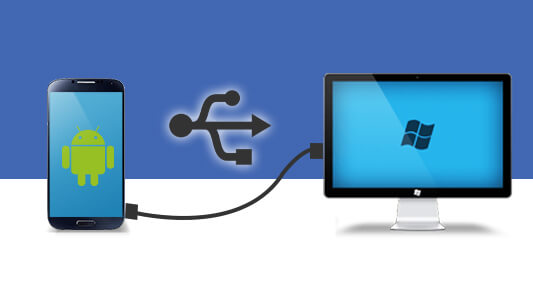
Aber, müssen Sie eine Sache , dh dieser Methode wird bemerken, können Sie nur die Fotos und Videos übertragen. So, hier sind die wenigen Schritte, die Sie zu folgen , um benötigen, um die Daten aus dem Android – Handy auf den PC zu übertragen, indem Sie das USB – Kabel:
- Zuerst müssen Sie das USB-Debugging von Android aktivieren
- Schließen Sie das Gerät anschließend mit Hilfe eines USB-Kabels an einen PC an.
- Wählen Sie die USB-Verbindungsmethode zu “Media Transfer”.
- Ihr Android-Gerät wird auf Ihrem PC mit dem Namen ” Wechseldatenträger ” angezeigt.
- Doppelklicken Sie auf den Ordner und öffnen Sie ihn.
- Jetzt können Sie alle Dateien kopieren, die Sie auf Ihren PC übertragen möchten
- Zuletzt fügen Sie diese Dateien in einen bestimmten Ordner ein, wo immer Sie möchten.
Methode #3: Wie, um Dateien von Android zum PC über Bluetooth
Menschen verwenden Bluetooth, um Dateien von Android auf einen PC aus sehr älteren Tagen zu übertragen. Sie können jedoch nicht sagen, dass diese Methode die schnellste ist, aber Sie können diese Lösung ausprobieren.
Sie müssen die folgenden Schritte ausführen, um Ihre Dateien von Ihrem Android-Gerät auf den PC zu übertragen:
- Öffnen Sie Ihre App ” Einstellungen ” unter Android und wählen Sie die Option ” Bluetooth “.
- Hier müssen Sie das Bluetooth einschalten
- Gehen Sie dann zu ” Start ” und klicken Sie auf die Option “Einstellungen“. Wählen Sie dann ” Bluetooth “.
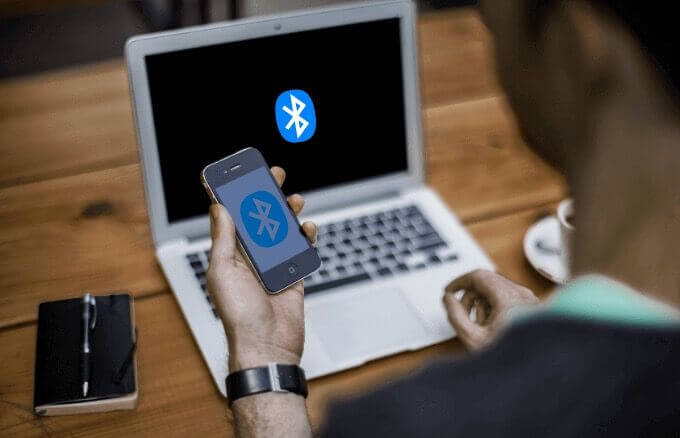
- In diesem Schritt sehen Sie die Liste der Geräte, die in der Suchoption gefunden wurden.
- Wählen Sie Ihr Android-Handy aus und tippen Sie auf ” Pair “, um beide Geräte zu verbinden.
- Jetzt können Sie den Passcode sowohl auf Ihrem Gerät als auch auf Ihrem PC sehen.
- Stellen Sie sicher, dass der Code auf beiden Geräten übereinstimmt. Klicken Sie auf Ihrem Android-Handy auf ” OK ” und tippen Sie auf dem PC auf ” Ja “.
- Beide Geräte sind verbunden. Jetzt müssen Sie ” Senden / Empfangen” von Dateien über Bluetooth vom PC aus auswählen .
- Auch hier wählen Sie die “Dateien empfangen” Option , um die Dateien von Android zu erhalten.
- Wählen Sie danach “Teilen” von Ihrem Android-Gerät und klicken Sie auf “Bluetooth“.
- Wählen Sie nun PC, um die Dateien zu senden. Sie erhalten Ihre Dateien erfolgreich auf Ihrem PC.
Methode 4: Übertragen der Mediendateien von Android auf den PC per E-Mail
Sie können Ihre E-Mail-Adresse auch zum Teilen von Bildern oder anderen Dokumenten mit Freunden, Verwandten oder Kollegen verwenden.
Nun, diese Methode ist ziemlich älter, aber das Versenden eines erforderlichen Anhangs an Sie ist immer noch eine gute Möglichkeit, Dateien von Android auf den PC zu übertragen.
Methode 5: Übertragen von Dateien zwischen Android und PC über eine SD-Karte
Es gibt eine weitere hilfreiche und nützliche Option zum Übertragen der Dateien von Ihrem Android-Telefon auf einen PC. Falls Sie kein USB-Kabel haben, können Sie diese Lösung auch anwenden. Um diese Methode auszuführen, benötigen Sie einen Speicherkarten-SD-Kartenadapter und einen Kartenleser.

Hier sind die erforderlichen Schritte:
- Speichern Sie Ihre Dateien auf der microSD-Karte eines Telefons und schalten Sie Ihr Gerät aus.
- Werfen Sie nun Ihre Karte aus und legen Sie sie in den Kartenleser Ihres Computers ein, um alle Daten anzuzeigen.
- Falls Ihr Telefon keinen SD-Kartensteckplatz hat, können Sie USB OTG verwenden (unterstützt moderne Android-Geräte).
- Schließen Sie dann den USB MicroSD-Kartenleser mithilfe des USB OTG-Adapters an Ihr Android-Telefon an.
Methode 6: Übertragen der Dateien von Android auf den PC mithilfe von Cloud-Diensten
Viele Benutzer haben diese Methode zum Übertragen ihrer Dateien von einem Android-Telefon auf einen PC verwendet. Mit Cloud-Diensten wie Google Drive, Dropbox usw. Können Sie Dateien hochladen, unabhängig davon, ob sie von einem Computer oder von anderen Geräten stammen. Auf diese Weise können Sie auf alle Daten zugreifen. Stellen Sie sicher, dass die Dateien extern gespeichert werden.
Sie müssen die unten angegebenen Schritte ausführen, wenn Sie diese Methode verwenden möchten:
- Rufen Sie zunächst die Website des ausgewählten Cloud-Anbieters auf.
- Registrieren Sie sich dann im Cloud-Dienst.
- Laden Sie einfach eine zugehörige Anwendung auf Ihr Android-Handy herunter und richten Sie die Kontodaten ein.
- Zu diesem Zeitpunkt können Sie Ihre Dateien mithilfe Ihres Cloud-Dienstes von einem Android-Telefon auf einen PC übertragen.
FAQ (häufig gestellte Fragen)
Kann ich Dateien drahtlos von Andro id auf den PC übertragen?
Ja, natürlich können Sie die Mediendateien drahtlos von einem Android-Gerät auf einen PC übertragen / verschieben. Dazu müssen Sie die oben in diesem Artikel erwähnte vertrauenswürdige Android-Übertragungssoftware ausprobieren
Wie übertrage ich große Dateien von meinem Computer auf meinen Computer?
Mit Bluetooth können Sie Ihre großen Dateien ganz einfach von Ihrem Android-Handy auf Ihren Computer übertragen. Gehen Sie zunächst zu Einstellungen App >> Bluetooth- Option >> Bluetooth aktivieren . Gehen Sie als nächstes zum Start und klicken Sie auf die Option Einstellungen. Wählen Sie dann Bluetooth. Jetzt können Sie die Liste der Geräte sehen, die Ihr Gerät auswählen. >> Klicken Sie auf Pair, um sie zu verbinden. Anschließend müssen Sie das Passwort eingeben >> OK >> auf Ihrem PC auf Ja tippen . So wird sowohl die Geräte nach tun bekommen verbunden >> wählen senden / empfangen Dateien vom Computer >> Empfangen von Dateien Dateien von Ihrem Android auf dem PC zu empfangen. Wählen Sie zu diesem Zeitpunkt Teilen von Ihrem Telefon und tippen Sie auf Bluetooth >> Wählen Sie den PC aus, um alle Dateien zu senden. Sie erhalten die Dateien erfolgreich auf Ihrem Computer.
Fazit
Am Ende dieses Artikels, würde ich sagen, dass, wenn Sie einige besseren Möglichkeiten zu wollen, die Übertragung von Dateien von Android zu PC kostenlos dann Sie können die oben genannten 6 Methoden versuchen. Sie werden Ihnen definitiv helfen, die gewünschten Dateien auf einen Computer zu verschieben.
Wenn Sie diesen Artikel hilfreich finden oder in irgendeiner Weise helfen, vergessen Sie daher nicht, diese Erfahrung mit Ihren Freunden, Verwandten, Kollegen oder Mitarbeitern zu teilen.
Sophia Louis is a professional blogger and SEO expert. Loves to write blogs & articles related to Android & iOS Phones. She is the founder of de.android-ios-data-recovery.com and always looks forward to solve issues related to Android & iOS devices


